Недостатки электронной почты. Что нужно для общения по электронной почте
Пошаговая инструкция - как создать электронную почту
Электронная почта стала неотъемлемым средством делового и личного общения. Молодые люди уже не представляют как без нее жить. И все воспоминания старшего поколения о том, как приходилось ходить на переговорный пункт, чтобы пообщаться с родными и близкими, кажутся сегодня анахронизмом.
Давайте не будем отставать от времени и так же быстро как освоили когда-то сотовый телефон, точно так же покорим премудрости интернета. И начнем мы именно с электронной почты, которая позволит нам быть более мобильными в общении с друзьями и близкими, а так же познакомит вас со многими понятиями в этом загадочном пока еще Интернете.
Электронная почта особенно актуальна для нашей страны, в которой удручающе низкое качество обычной почтовой связи, а тарифы на международные телефонные разговоры слишком высоки. Электронная почта несравненно надежнее, дешевле и быстрее обычной. Бумажное письмо по СНГ может путешествовать месяцами, а из Америки и вообще идти полгода. К тому же никогда нет уверенности, что письмо ни затеряется в длинной цепочке перевоза и перелета корреспонденции.
По электронной почте письмо в любой конец света доходит за несколько секунд. Если случиться такое, что вы ошибетесь с адресом, то вам мгновенно будет сообщено, по какой причине письмо не дошло до адресата. Стоимость отправки ничтожна и составляет цену минутам, проведенных вами в интернете. Стоимость при этом не зависит от расстояния на котором находиться ваш адресат.
1.Создать свой электронный адрес
Самые популярные поисковые системы на просторах России или, как принято
называть, Рунете, являются Яндекс, Майл и Рамблер
. Завести почтовый
ящик можно в любом из них, и они все будут прекрасно работать.
Почтовые ящики бывают платными и бесплатными. Мы с вами будем устанавливать
бесплатную почтовую службу на примере Яндекса.
Перед тем как зайти на почту и зарегистрировать свой электронный адрес еще раз уточним.
Электронная почта (анг. e-mail) записывается в виде ххххххх(собачка)хххххх.хх
ххххххх - ваш логин (псевдоним) н-р, sidorov
собачка - @
хххххх.ххх - поисковая система, yandex.ru
Примеры эл.адресов в разных поисковых системах: [email protected], [email protected], [email protected]
Значок @, принятый у нас в произношении как «собака», является разделителем
между логином и поисковым сервисом. Почему его так назвали есть несколько
версий, но ни одна не дает четкого толкования. Примем ту, которая признает,
что данный символ(@) похож на свернувшуюся калачиком собаку. В других
странах этот значок называют по-разному, видимо в зависимости от ассоциаций.
Я думаю, вы теперь имеете представление как будет выглядеть ваш электронный адрес и адреса ваших знакомых, с которыми вам предстоит общаться.
Урок написан по заказу журнала "60 лет - не возраст"
Приветствую, дорогие читатели! Хотите быстро отправлять письма и файлы через интернет? Тогда давайте подробно посмотрим, как создать почту на Яндексе с самого начала. Для этого потребуется совсем немного времени.
Что нужно подготовить перед регистрацией почтового ящика?
Перед тем, как создать ее на Яндексе желательно подготовить следующие данные:
- логин;
- пароль;
- номер телефона.
Логин - это ник (вымышленное имя, псевдоним). Он должен состоять из латинских букв и цифр. Также допускается использование точки и дефиса. Пара примеров - vasya1967, angel-web1. Здесь полный простор для вашей фантазии, вы можете выбрать любое имя по душе. Единственное - каждый логин должен быть уникален. Как его проверить посмотрим дальше.
Каждая созданная электронная почта на Яндексе защищена паролем. Он должен быть не короче 6 символов, состоять из латинских букв и может содержать цифры, специальные символы.
Ввод номера мобильного телефона для открытия новой почты не обязателен. Есть альтернатива - указать ответ на секретный вопрос. Дальше покажу на картинке.
Пошаговая инструкция по созданию электронной почты
Уже появились первые задумки красивого логина? Тогда давайте начинать. Бесплатно зарегистрироваться на yandex в зоне ru можно достаточно быстро. Открываем свой браузер — это та программа, через которую вы просматриваете разные сайты.
Открываем поисковую систему Яндекс и нажимаем на надпись «завести почтовый ящик», как показано на иллюстрации выше.

В открывшейся форме вводим своё имя, фамилию, номер телефона. Данные лучше вводить реальные, чтобы при утере доступа к электронному адресу не возникло затруднений с . Телефон нужно будет подтвердить, чтобы система знала, что вы не ошиблись при вводе и мобильный у вас на руках. Теперь давайте проверим ранее придуманные логины.

Как видите почту по первому логину завести не получится, потому что он просто занят другим человеком. Что здесь можно придумать? Можно добавить или убрать буквы, цифры, чтобы ник стал уникальным.
Со вторым «именем» трудностей нет, он свободен, можно продолжать регистрацию. Идем дальше.


Пароль для своего почтового ящика лучше подбирать сложный, чтобы его нельзя было взломать. К примеру «yavasya» — это слишком просто, а вот «Ya1vasYa#18» уже нормальный. Чтобы не ошибиться пароль нужно будет ввести повторно в поле ниже.

Что же делать, если не хочется вводить номер мобильного? Нужно всего лишь нажать на надпись, как на иллюстрации выше. Появится альтернативный вариант.


Выбираем из списка или придумываем свой контрольный вопрос. Старайтесь, чтобы ответ нельзя было угадать. Если наверняка, то ответом может служить бессмысленный набор букв, однако решать вам. Далее нажимаем «завести почту». Если все поля заполнены правильно, то регистрация завершена. В противном случае, нужно посмотреть ошибки, которые будут указаны, и исправить их.
Ведь совсем не сложно? Надеюсь, что я ответил на ваш вопрос о том, как поэтапно и бесплатно создать новую почту в поисковой системе Яндекс.
Я вас поздравляю с новыми успехами в глобальной сети! А знаете, как люди в ней зарабатывают при помощи тех же социальных сетей или другими способами? Этому можно обучиться. Интересную информацию по этой теме можно посмотреть здесь .
Как зайти на почту?
Чтобы открыть свою почту на компьютере нужно выполнить несколько простых действий:
- Открыть браузер, если он закрыт;
- Зайти на Яндекс;
- Ввести свой логин, пароль и нажать на кнопу «войти».

Видите, как всё просто? На самом деле это не единственный способ авторизации. Содержимое электронного ящика можно посмотреть при помощи специальных . О них речь пойдет в следующих статьях.
На этом буду завершать. Делитесь своими наблюдениями и достижениями в комментариях. Для отслеживания новых статей на блоге достаточно подписаться на обновления материалов. Это не займет много времени и вы сможете узнавать о новых публикациях в числе первых.
Здравствуйте, земляне!
Решили узнать: как завести электронную почту на mail.ru? Молодцы! Я уже там давно. Ну, что пошли, я вас проведу на эту «электронку» и расскажу: что и как!
Регистрация
Пишем в адресной строке https://mail.ru .
Попадаем сюда:

Жмем «Регистрация в почте ».
На странице своих данных заполняем необходимые поля:

Тут ничего сложного нет, поэтому основу заполните сами. Я лишь подскажу ключевые моменты. В поле «Почтовый ящик » вводите свой вариант логина (только строчные латинские буквы, цифры, знак подчеркивания, тире):
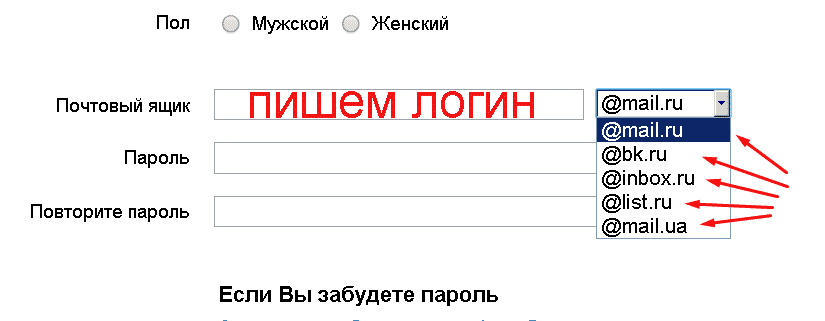
А справа, в выпадающем списке выбираем: какому почтовому домену будет соответствовать ваша «электронка». Какой вариант лучше? Даже не знаю. Я лично «сижу» на mail.ru, мои друзья – на bk.ru, list.ru. Разницы мы не замечаем. Поэтому выбирайте сами по своему вкусу.
Важно! Чем больше вы заполните информации о себе, причем достоверной (особенно номер мобильного телефона), тем реальнее будет восстанавливать аккаунт в случае, если вдруг забудете логин и пароль. Если вам это нипочем, то можете писать «Вася Пупкин». J Полиция проверять не будет.
После нажатия кнопки «Зарегистрироваться »

и вводе капчи начнется пошаговое заполнение вашего профиля данными. Вы сможете установить фото своего аккаунта и откорректировать автоматическую подпись под каждым письмом, которое будете писать:

Выбрали тему своего кабинета и опять давим на такую же кнопку:

А теперь угадайте: какой кнопкой мы закончим процесс? Правильно! Она так и называется: «Закончить ». :
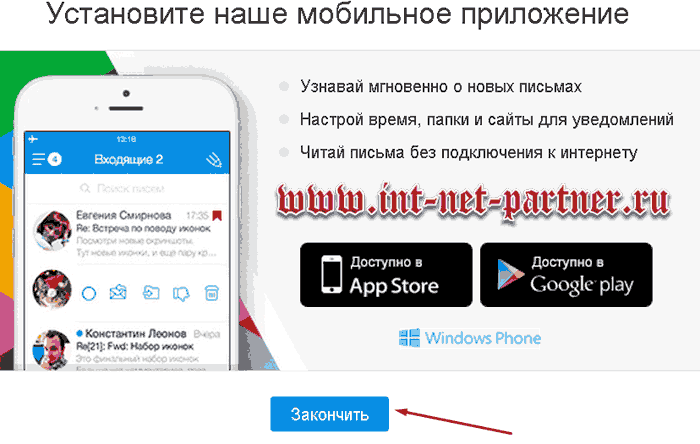
Таким образом мы осуществили вход в свой почтовый кабинет.
Почтовый кабинет
Здесь мы видим 3 письма от администрации:

Вы сможете подключить свою почту от сервисов Яндекса, Гугла и других! Для этого к своему э-мейлу на mail.ru нужно добавить остальные. Кликаем по адресу своей почты справа вверху:


Теперь мы можем выбрать любой свой e-mail на других сервисах и ввести свои данные для входа в него (логин и пароль):

Если из предложенных сервисов нет нужного, нажимаете «Другой » и вводите тот, который у вас есть. Галочку «Запомнить » не трогаете. Кликаете «Войти ».
Результат – Wow! Смотрите: кликаем опять по верхнему правому углу (по своему e-mail) и выбираем любой из нужных нам почтовых ящиков:

Ну, как? Нравится! Ну а кому не нравится, то может не пользоваться. Ведь каждый выбирает по своим запросам. Не так ли?
Настройки
Давайте снова вернемся в свой почтовый кабинет. Вы помните, как мы вводили свои данные при регистрации? Если вы захотите их сменить, то нужно открыть настройки: вверху, в меню выбираем «Еще => настройки »

и попадаем на такую страничку:

Кликнув по «Личные данные » мы увидим то, что намеревались менять: имя, фото, телефон и т.д. Пользуйтесь: все в ваших руках!
Тема меняется, вообще за два клика. В верхнем меню давим на «Тема »:

Мы можем легко настроить не только внешний вид кабинета, но и его функциональность. Например, если мы вернемся к вкладке «Настройки » и нажмем в левом меню «Работа с письмами »,

то мы сможем сделать для себя удобное отображение входящей информации:

Здесь рекомендаций никаких не даю. Поэкспериментируйте сами и настройте так, чтобы вам было удобно. Не забудьте внизу про галочку о получении информационных сообщений: если вы любите узнавать всякие новинки и регулярно их читаете, то не трогайте ее. В ином случае вас просто засыплют информационным мусором.
В левом меню на первое время вам могут понадобиться еще такие вкладки, как «Имя и подпись »,

где вы будете корректировать текст, который сопроводит каждое ваше сообщение, а также «Папки »:

Если нажать на странице настроек папок кнопку «Добавить папку » вы сможете создать их себе столько, сколько душа запросит! Но не увлекайтесь. Делайте так, чтобы было удобно что-то найти.
До встречи!
С другими функциями, надеюсь, вы разберетесь сами. Работайте, учитесь, общайтесь, подписывайтесь на новости моего блога : вдруг я еще что-то интересное напишу! А напишу – это факт! Если есть конкретные пожелания, то можете серьезно или в шутку о них написать в комментариях. Половина статей на блоге написаны именно по вашим просьбам, дорогие мои читатели! Жду вас на следующей странице! До встречи!
P/S
С уважением, Александр Сергиенко
Наличие e-mail стало необходимым условием активного образа жизни успешного человека. Работая с электронным «мылом», пользователь получает массу преимуществ.
Плюсы пользования электронной почтой
- Мгновенная доставка сообщения (реципиент получает письмо уже через несколько секунд после отправки).
- Высокая степень надежности хранения информации (многие почтовые ресурсы способствуют увеличению уровня безопасности данных пользователя, например, принятие пароля только повышенной сложности, наличие секретного вопроса и т. д.).
- Возможность получения рассылки и уведомлений от интересующих интернет-ресурсов.
- Доступность (проверка электронных сообщений может осуществляться как с ПК, так и с мобильного устройства).
Создание электронной почты возможно на различных хостингах - «Яндекс», Mail.ru, Gmail.ru и т. д. Данные почтовые сервисы предоставляют бесплатные услуги, что является еще одним неоспоримым достоинством электронных почтовых ящиков.
Как создать электронную почту, и что для этого нужно
Для того чтобы завести почтовый ящик, необходима регистрация на одном из вышеперечисленных сервисов. Алгоритм того, как создать электронную почту, на каждом из хостингов имеет свои особенности. Поэтому в данной статье рассматривается пошаговая инструкция создания электронного «мыла» на некоторых сервисах.
«Яндекс»-почта

Регистрируемся на «Мэйл.ру»

Для того чтобы создать электронную почту Mail, необходимо осуществить несколько простых шагов.
- Для начала переходят на домен Mail.ru и выбирают графу «Регистрация в почте».
- В появившейся вкладке указывают личную информацию - фамилию, имя, отчество, дату рождения, место проживания, мобильный телефон.
- Затем пользователь придумывает себе логин (ник), варианты которого могут быть также предложены сервисом (аналогично примеру с «Яндексом»).
- После ввода логина пользователь придумывает пароль и выбирает один из доменов - Mail.ru, Bk.ru, List.ru - и затем заканчивает регистрацию.
Как создать электронную почту Gmail

Кроме сервисов «Яндекс» и Mail, особой популярностью также пользуется почтовая система Gmail от Google. Ее существенное отличие в том, что уровень ее надежности на порядок выше отечественных аналогов. Например, в этой почте нет спамных сообщений, так как система оборудована мощными фильтрами. Кроме того, для скачивания некоторых компьютерных программ с западных официальных интернет-ресурсов необходима регистрация только через почту Google. «Яндекс» или тот же «Мэйл» зарубежный сайт не воспринимает в качестве электронной почты. Если вам необходимо завести западный электронный кошелек, такой как PayPal, платежная система подтвердит только «родную» для них почту Gmail.
Учитывая все преимущества такого почтового ящика, нужно немедленно переходить к его созданию. Пошаговый алгоритм установки «зарубежного мыла» выглядит следующим образом:
- Необходимо найти сервис Gmail. Для этого в поисковую строку записывают соответствующее название и выбирают первый результат, появившийся на странице.
- В открывшемся окне нужно выбрать кнопку «Создайте аккаунт».
- После этого появится регистрационный лист, в который нужно ввести следующие данные: имя, фамилию, логин и пароль. Система также предоставляет свои варианты никнейма. Язык панели управления можно легко изменить, нажав на соответствующую строку в правом верхнем углу.
- Далее нужно ввести капчу (набор букв) и принимать условия пользовательского соглашения. Слово в виде секретного пароля написано таким образом, что не каждый пользователь может с первого раза ввести его без ошибок.
- Если все выполнено правильно, то система сразу же переходит в диалоговое окно «Вход в почту».
- В этот же момент на почтовый ящик придут 3 сообщения, первое из которых необходимо для настройки профиля Gmail, а именно - для изменения цвета и темы аккаунта.
- В процессе создания почты можно включить (отключить) историю поиска - списка тех интернет-ресурсов, которые просматриваются пользователем.

Алгоритм того, как создать электронную почту, несложен и доступен каждому. Различные почтовые сервисы открывают перед пользователем безграничное море возможностей.
Не иметь собственного почтового адреса (e-mail) в виртуальном пространстве сегодня - это практически то же, что жить без телефона: для многих людей доступ к вам будет затруднен. Наличие почтового ящика ни к чему не обязывает: вы можете завести себе бесплатную почту и заглядывать туда хоть раз в месяц. Просто на всякий случай такой адрес должен быть: его удобно оставлять новым знакомым, с которыми встретились в дальних путешествиях, а также людям, которых знаете только в виртуальном пространстве.
Преимущества электронной почты перед традиционными способами отправки корреспонденции состоят в следующем:
- чтобы сделать новую электронную почту и освоиться с интерфейсом, потребуется, максимум, полчаса времени;
- письма адресатам будут доходить за несколько секунд;
- если вы ошибетесь адресом, система пришлет письмо вам обратно и сообщит, почему оно не может быть доставлено.
- все электронные адреса друзей будут храниться в одном месте - электронной адресной книге.
Как сделать адрес электронной почты?
Во-первых, стоит отметить, что сегодня нет никакого смысла заводить платный почтовый ящик. Наиболее раскрученные почтовые платформы (yandex, mail, gmail и др.) предлагают практически исчерпывающий набор сервисов. Поэтому посмотрим, как можно сделать бесплатную электронную почту.
Перво-наперво стоит определиться с почтовой платформой. Наиболее популярные из них (перечисленные выше) обладают стабильной работой, большим объемом почтового ящика, предоставляемого в пользование, наиболее удобным для работы интерфейсом. Именно поэтому, огромное количество пользователей, решая вопрос, как сделать электронную почту, останавливают выбор именно на этих платформах. Хотя существует и масса других почтовых серверов (в частности, в каждой крупной организации есть свой), которые могут показаться вам более удобными.
Регистрация почтового адресаЧтобы пропустить вас к почтовому ящику, система попросит вас указать логин и пароль (если он уже есть), либо зарегистрироваться. Процедура регистрации крайне проста: вы заполняете поля в анкете, придумываете себе имя (login) в английской транскрипции и пароль, чтобы никто, кроме вас, в ваш почтовый ящик зайти не смог. Надо сказать, что придумать логин перед тем, как сделать электронную почту, не всегда легко. Дело в том, что каждое имя почтового ящика должно быть уникально, чтобы письма приходили точно по адресу. Но все значимые слова за много лет существования почтовых серверов жителями мира уже разобраны. И придумать такой логин, чтобы и самому его можно было запомнить, и система его приняла как уникальный - задача не простая, но достаточно интересная. Иногда сама же система предлагает варианты незанятых имен, из которых можно выбрать для себя самый подходящий.
После того, как все поля заполнены, нужно нажать кнопку «Зарегистрировать», и на этом работу над вопросом «как правильно сделать адрес электронной почты» можно считать законченной. Система зарегистрирует вас в течение нескольких секунд или покажет, какие поля заполнены некорректно. После поправки снова нужно нажать кнопку «Зарегистрировать». Получив собственные логин и пароль, их нужно будет ввести в соответствующие поля для входа в почтовый ящик.  После чего можно знакомиться с интерфейсом и при необходимости читать справочную информацию, которую система автоматически рассылает в качестве первого письма всем, кто только что зарегистрировался.
После чего можно знакомиться с интерфейсом и при необходимости читать справочную информацию, которую система автоматически рассылает в качестве первого письма всем, кто только что зарегистрировался.
После регистрации ваш электронный адрес будет выглядеть так: ваш логин@название почтовой платформы. Например: [email protected] или [email protected] и т. д.
Напоследок напомним, что на письма всегда нужно отвечать, в виртуальном пространстве, как и в обычной жизни, это считается нормой вежливости. Ведь человек, отправивший вам письмо, может подумать, что оно не дошло (такое тоже бывает).




